שְׁאֵלָה
בעיה: כיצד לתקן את קוד השגיאה של מצלמת אינטרנט 0xA00F4243(0xC00D3704) ב-Windows?
שלום. לאחרונה ניסיתי להשתמש במצלמת האינטרנט במחשב Windows שלי. עם זאת, אני תמיד מקבל את "סגור אפליקציות אחרות. זה נראה כאילו אפליקציה אחרת כבר משתמשת במצלמה" ולא יכולה להשתמש בה. כמו כן, הוא מציין את קוד השגיאה 0xA00F4243(0xC00D3704) גם בהודעה. האם יש משהו שאני יכול לעשות כדי לפתור את הבעיה הזו?
תשובה פתורה
קוד שגיאה 0xA00F4243(0xC00D3704) הוא שגיאת מצלמת Windows שהטרידה משתמשים בטלפונים, במחשבים הניידים ובמכשירים אחרים שלהם. כפי שברור, השגיאה מונעת מהם להשתמש באפליקציית המצלמה, וכתוצאה מכך מגבילה את הגישה להקלטת וידאו, צילום תמונות ופונקציות אחרות.
ברוב המקרים, הופעת השגיאה מציינת שיש הפרעה בין שתי תוכניות באמצעות המצלמה המובנית במכשיר עם מערכת ההפעלה Windows[1].
בדרך כלל, קוד השגיאה 0xA00F4243(0xC00D3704) מוצג יחד עם ההודעה הבאה, שצצה כאשר מנסים להשתמש במצלמת האינטרנט:
סגור אפליקציות אחרות. נראה שאפליקציה אחרת כבר משתמשת במצלמה. אם אתה צריך את זה, הנה קוד השגיאה: 0xA00F4243(0xC00D3704)
הודעת קוד השגיאה של מצלמת האינטרנט 0xA00F4243 0xC00D3704 היא די מפורשת מכיוון שהיא מציינת את האשם האפשרי של הבעיה - יישום אחר. לכן, יהיה זה מעשי לפתוח את מנהל המשימות ולבדוק אילו אפליקציות פועלות כעת במערכת. במקרה שפועל כלי שדורש מצלמה, סיים את המשימה שלו ובדוק אם זה עוזר.
פתרון נוסף לתקלה של "נראה שאפליקציה אחרת כבר משתמשת במצלמה" תהיה אתחול נקי של המערכת. זה יעזור לבודד את היישום הבעייתי, יתר על כן, לתקן אותו. ייתכן ש"אפליקציה אחרת" לא בהכרח מתייחסת לסקייפ, למסנג'ר או לאפליקציה לגיטימית אחרת שמשתמשת במצלמה.
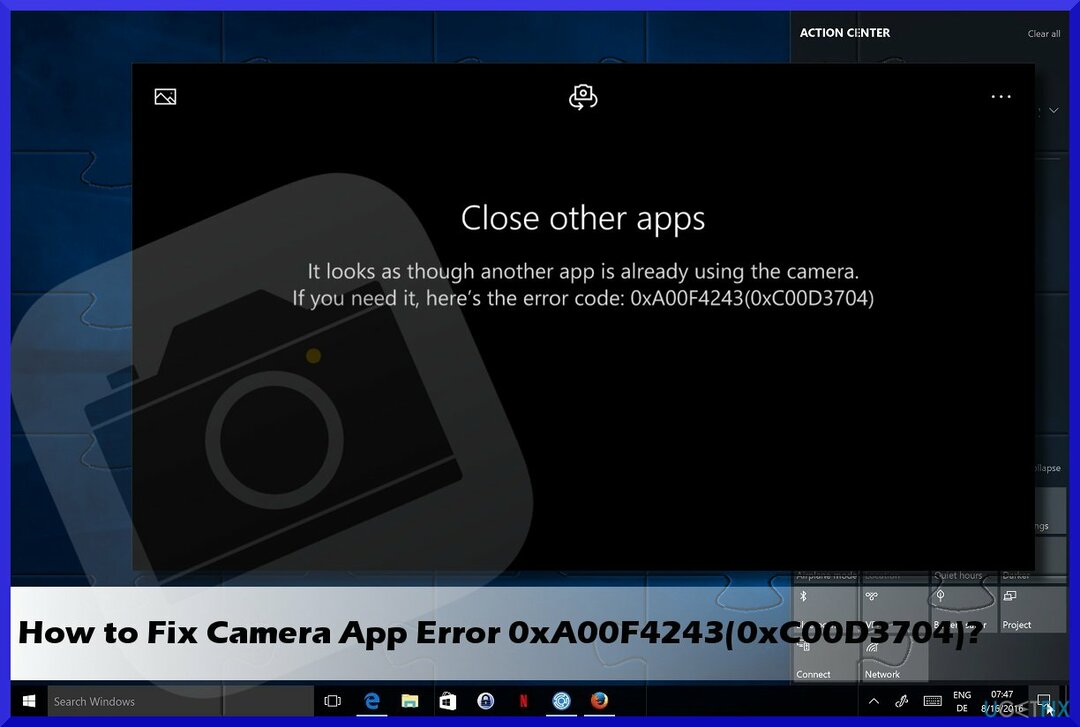
ייתכן שיתברר שהאפליקציה שגורמת לקוד השגיאה 0xA00F4243(0xC00D3704) היא זיהום סייבר זדוני, למשל, טרויאני[2], תולעת או תוכנת פרסום[3]. כדי לוודא שאינכם עוסקים במקרה כזה, כדאי להריץ סריקה עם תמונה מחדשמכונת כביסה מאק X9. האפליקציה יכולה לא רק להסיר תוכנה זדונית שכבר מותקנת, אלא גם לתקן בעיות בסיסיות של Windows שגורמות ל-BSODs, שגיאות, קריסות וכו' באופן אוטומטי.
דרכים לתיקון קוד שגיאה 0xA00F4243(0xC00D3704)
כדי לתקן מערכת פגומה, עליך לרכוש את הגרסה המורשית של תמונה מחדש תמונה מחדש.
0xA00F4243(0xC00D3704) היא רק אחת משגיאות רבות באפליקציית מצלמת Windows שמנעו ממשתמשים להשתמש בה כרגיל - 0xA0F4244 (0xC00DABE0), 0xA00F4244 (0xC00D36D5), 0xA00F424F, ו 0xA00F4246 (0x80040154) הן רק כמה דוגמאות. למרות ששגיאות אלו עשויות להיראות דומות, הסיבות והמוזרויות שונות, ומכאן שהפתרונות לתיקון שלהן אינם זהים.
אם העצות שהוזכרו קודם לא עזרו לך להיפטר מהשגיאה "מצלמה שמורה על ידי אפליקציה אחרת", האשם עשוי להיות מנהלי ההתקן של מצלמת האינטרנט או ההגדרות שלה. אל תדאג אם אינך משתמש Windows בעל ידע טכנולוגי. הפתרונות לבעיה ניתנים להלן.
שיטה 1. הפעל את פותר הבעיות של Windows Apps
כדי לתקן מערכת פגומה, עליך לרכוש את הגרסה המורשית של תמונה מחדש תמונה מחדש.
מכיוון שהמצלמה היא אפליקציה מובנית של Windows, עליך לנסות לתקן שגיאה 0xA00F4243 על ידי הפעלת פותר הבעיות של Windows Apps:
- ללחוץ Win + I במקלדת כדי לפתוח הגדרות.
- לך ל עדכון ואבטחה ואז לבחור פתרון בעיות.
- אם אינך יכול לראות פותרי בעיות ברשימה בצד ימין, לחץ על פותרי תקלות נוספים.
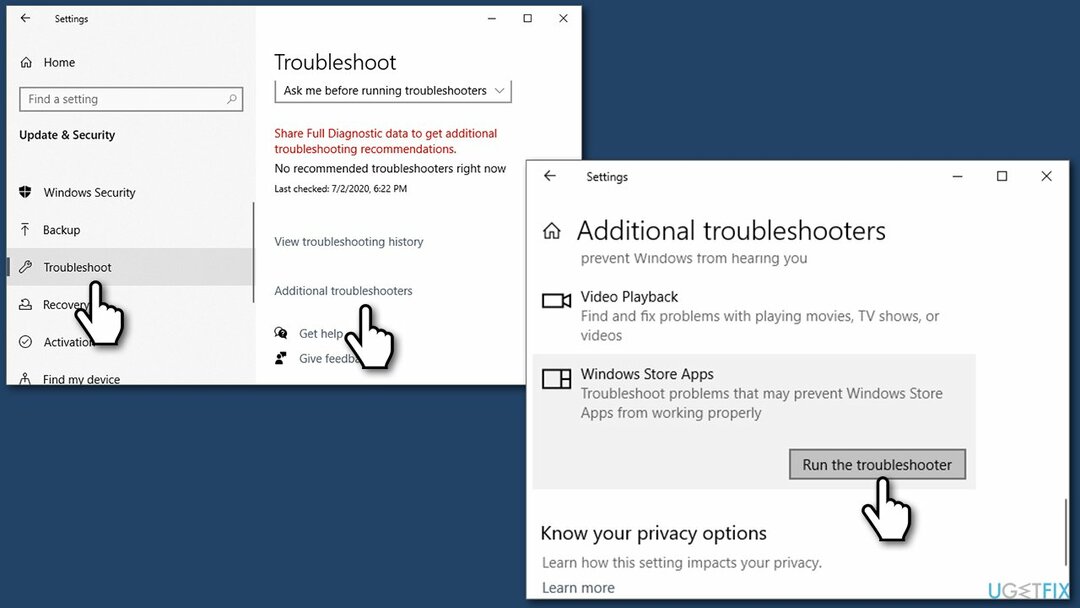
- לְאַתֵר אפליקציות Windows Store, לחץ עליו פעם אחת ובחר הפעל את פותר הבעיות.
שיטה 2. חפש אפליקציות במנהל המשימות שעלולות לגרום לבעיה
כדי לתקן מערכת פגומה, עליך לרכוש את הגרסה המורשית של תמונה מחדש תמונה מחדש.
- ללחוץ Ctrl + Shift + Esc או לחץ לחיצה ימנית על שטח ריק בסרגל הכלים.
- לִפְתוֹחַ מנהל משימות וללכת ל תהליכים לשונית.
- נתח בקפידה אילו תוכניות פועלות כעת ברקע של המערכת.
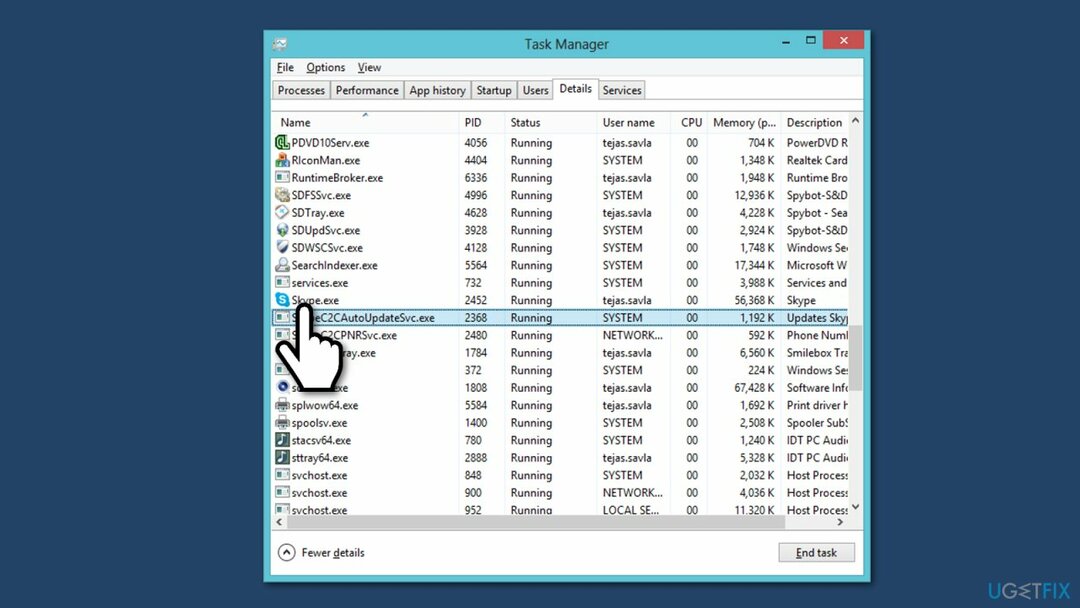
- אם מצאת אפליקציה שמשתמשת במצלמה, למשל, Skype פועל ברקע, לחץ עליה ובחר "סיום משימה".
שיטה 3. נצל את היתרונות של אתחול נקי
כדי לתקן מערכת פגומה, עליך לרכוש את הגרסה המורשית של תמונה מחדש תמונה מחדש.
- נְקִישָׁה מפתח Windows וסוג msconfig.
- נְקִישָׁה הגדרות מערכת ופתוח שירותים לשונית.
- סימן הסתר את כל שירותי Microsoft תיבה ובחר השבת הכל.
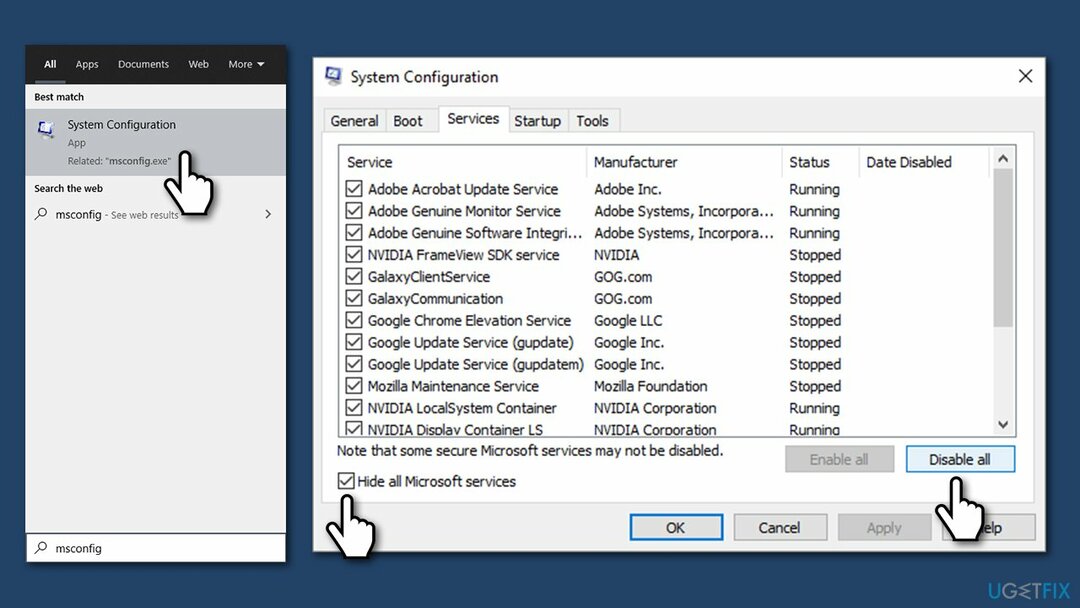
- לִפְתוֹחַ סטארט - אפ לשונית ולחץ פתח את מנהל המשימות.
- לחץ על כל פריט הפעלה ובחר השבת.
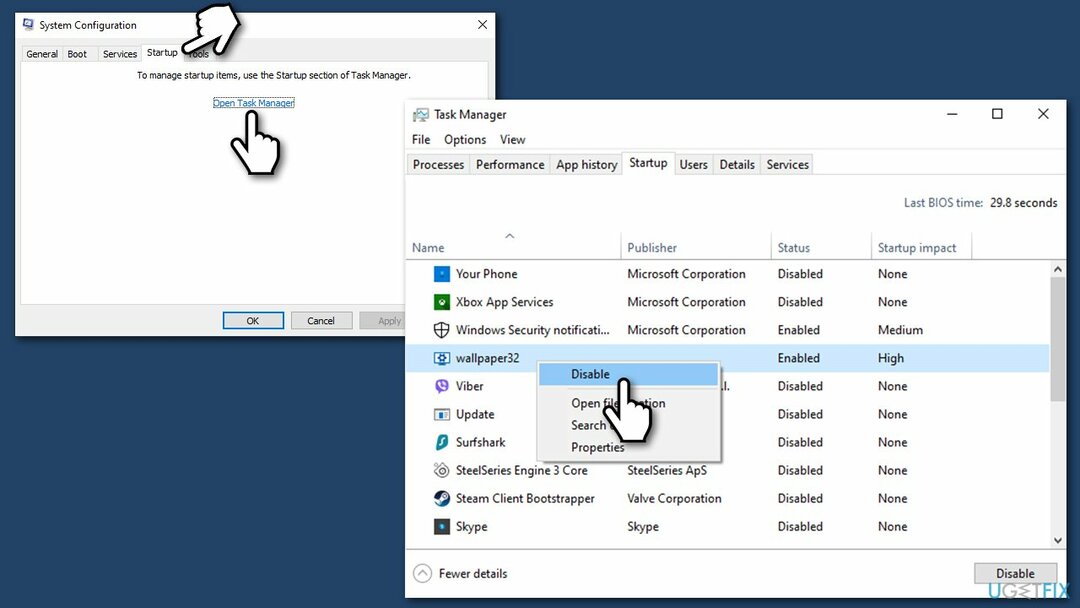
- סגור את מנהל המשימות ולחץ בסדר בחלון תצורת המערכת.
- הפעל מחדש את המערכת.
אם אתחול נקי עזר לך לתקן את השגיאה, אנו ממליצים לך להפעיל אפליקציות אחת אחת. לאחר כל אפליקציה מופעלת, בדוק אם המצלמה פועלת. כך תבודדו את האפליקציה הבעייתית.
שיטה 4. אפס את המצלמה שלך
כדי לתקן מערכת פגומה, עליך לרכוש את הגרסה המורשית של תמונה מחדש תמונה מחדש.
- לחץ על מקש Windows + I כדי לפתוח הגדרות.
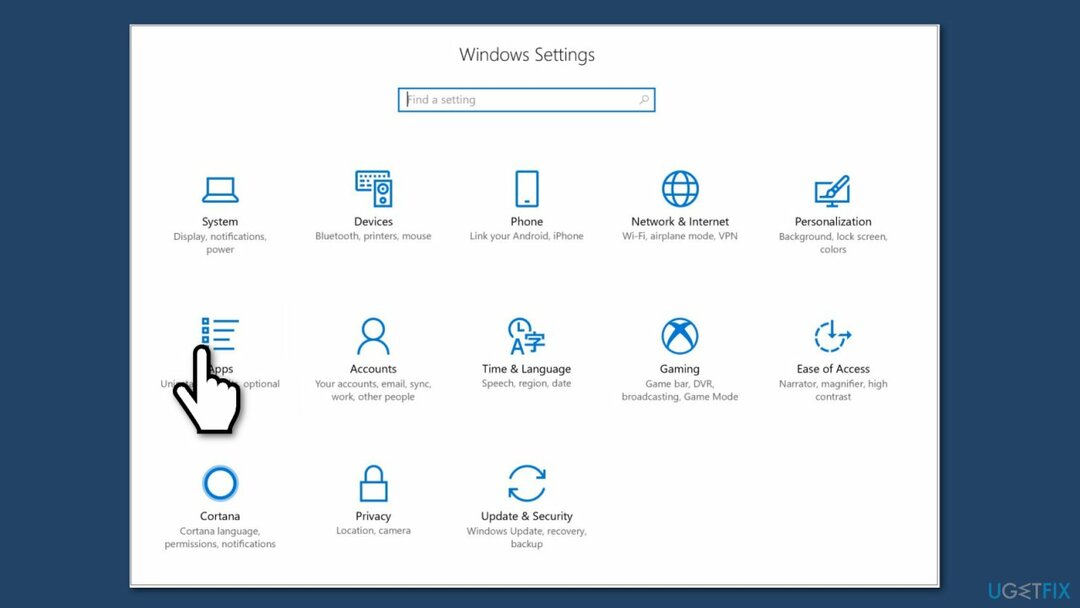
- בחר אפליקציה ותכונות.
- אתר את המצלמה ולחץ עליה.
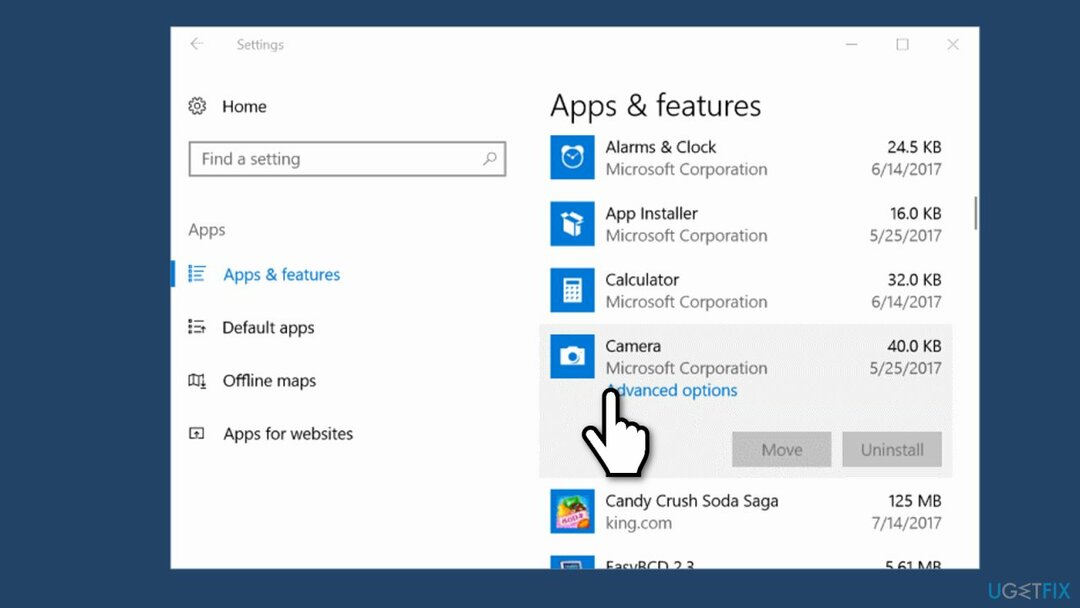
- בחר אפשרויות מתקדמות ואז אִתחוּל.
- הפעל מחדש את המחשב.
שיטה 5. עדכן מנהלי התקנים של מצלמת אינטרנט
כדי לתקן מערכת פגומה, עליך לרכוש את הגרסה המורשית של תמונה מחדש תמונה מחדש.
- לחץ לחיצה ימנית על מקש Windows ובחר מנהל התקן.
- לְהַרְחִיב מכשירי הדמיה ולחץ לחיצה ימנית על הערך של מצלמת האינטרנט של המערכת שלך.
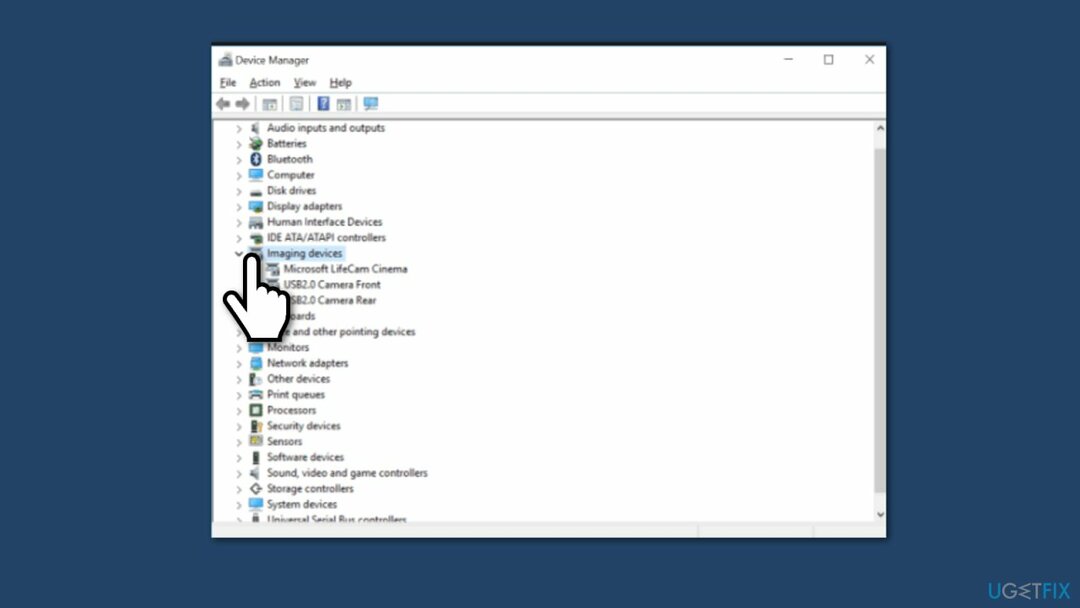
- בחר את עדכן את תוכנת מנהל ההתקן אוֹפְּצִיָה.
- לאחר מכן לחץ על עיין במחשב שלי לאפשרות מנהלי התוכנה.
- בחר תן לי לבחור מתוך רשימה של מנהלי התקנים במחשב שלי אוֹפְּצִיָה.
- אם לא מסומן, בדוק את הצג חומרה תואמת אוֹפְּצִיָה.
- בחר התקן וידאו USB ולחץ הַבָּא.
- המערכת תעדכן/תתקין את הדרייבר באופן אוטומטי. בסיום, סגור את מנהל ההתקנים.
- לְאַתחֵל המערכת.
שים לב שמנהל ההתקנים לא תמיד יכול למצוא את העדכונים האחרונים הזמינים עבור המכשירים שלך. לכן, אתה תמיד צריך להעדיף להוריד מנהלי התקנים מיצרן החומרה במקום זאת. אם אינך בטוח במידע המדויק של המכשיר שלך, אנו ממליצים במקום זאת להשתמש במעדכן מנהל התקן אוטומטי כגון DriverFix
שיטה 6. בדוק את הגדרות הפרטיות
כדי לתקן מערכת פגומה, עליך לרכוש את הגרסה המורשית של תמונה מחדש תמונה מחדש.
- ללחוץ מקש Windows + I לפתוח הגדרות.
- לך אל פְּרָטִיוּת קטגוריה ובחר את אפשרות מצלמה.
- ודא כי אפשר לאפליקציות להשתמש במצלמה שלי האפשרות מופעלת.
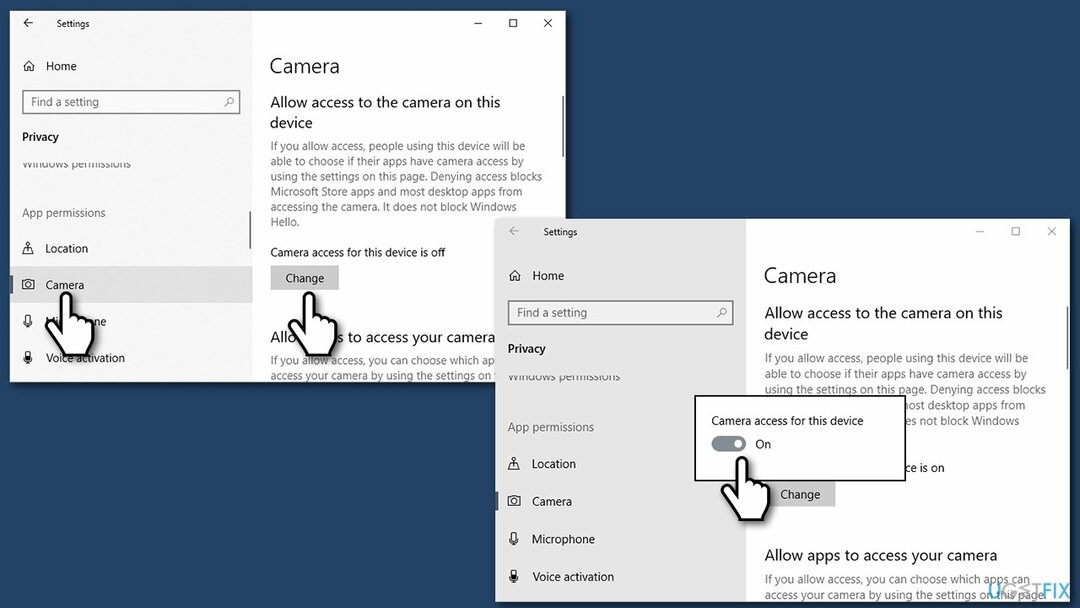
תקן את השגיאות שלך באופן אוטומטי
צוות ugetfix.com מנסה לעשות כמיטב יכולתו כדי לעזור למשתמשים למצוא את הפתרונות הטובים ביותר לביטול השגיאות שלהם. אם אינך רוצה להיאבק בטכניקות תיקון ידניות, אנא השתמש בתוכנה האוטומטית. כל המוצרים המומלצים נבדקו ואושרו על ידי אנשי המקצוע שלנו. הכלים שבהם אתה יכול להשתמש כדי לתקן את השגיאה שלך מפורטים להלן:
הַצָעָה
לעשות את זה עכשיו!
הורד תיקוןאושר
להבטיח
לעשות את זה עכשיו!
הורד תיקוןאושר
להבטיח
אם לא הצלחת לתקן את השגיאה שלך באמצעות Reimage, פנה לצוות התמיכה שלנו לקבלת עזרה. אנא, הודע לנו את כל הפרטים שאתה חושב שאנחנו צריכים לדעת על הבעיה שלך.
תהליך תיקון פטנט זה משתמש במסד נתונים של 25 מיליון רכיבים שיכולים להחליף כל קובץ פגום או חסר במחשב של המשתמש.
כדי לתקן מערכת פגומה, עליך לרכוש את הגרסה המורשית של תמונה מחדש כלי להסרת תוכנות זדוניות.

גישה פרטית לאינטרנט הוא VPN שיכול למנוע את ספק שירותי האינטרנט שלך, ה מֶמְשָׁלָה, וצדדים שלישיים לעקוב אחר המקוון שלך ולאפשר לך להישאר אנונימי לחלוטין. התוכנה מספקת שרתים ייעודיים לטורנטים ולסטרימינג, המבטיחים ביצועים מיטביים ולא מאטים אותך. אתה יכול גם לעקוף מגבלות גיאוגרפיות ולצפות בשירותים כגון Netflix, BBC, Disney+ ושירותי סטרימינג פופולריים אחרים ללא הגבלה, ללא קשר למקום שבו אתה נמצא.
התקפות תוכנות זדוניות, במיוחד תוכנות כופר, הן ללא ספק הסכנה הגדולה ביותר לתמונות, לסרטונים, לעבודה או לקבצי בית הספר שלך. מכיוון שפושעי סייבר משתמשים באלגוריתם הצפנה חזק כדי לנעול נתונים, לא ניתן עוד להשתמש בו עד שישולם כופר בביטקוין. במקום לשלם להאקרים, תחילה עליך לנסות להשתמש באלטרנטיבה התאוששות שיטות שיכולות לעזור לך לאחזר לפחות חלק מהנתונים האבודים. אחרת, אתה עלול גם לאבד את כספך, יחד עם הקבצים. אחד הכלים הטובים ביותר שיכולים לשחזר לפחות חלק מהקבצים המוצפנים - Data Recovery Pro.